Instalar o Raspbian no seu Raspberry Pi significa que você encontrará o Minecraft Pi na seção Games. Minecraft Pi é uma versão básica do popular jogo de sobrevivência projetado para ajudar a ensinar aos usuários várias linguagens de programação.
Claro, é divertido, mas não é o jogo Minecraft que conhecemos e amamos. Tal como acontece com todas as coisas Raspberry Pi, um grupo de usuários descobriram como instalar a versão completa do Minecraft no seu Raspberry Pi 2 ou 3.
Tal como acontece com todas as coisas Raspberry Pi, há um monte de edição e mexer com arquivos e comandos do Terminal. Só não se esqueça de levar o seu tempo, ler cada passo e você deve estar bem.
Tenha em mente
Antes de mergulhar, há algumas coisas que você deve saber:
- Você precisará saber suas informações de login da conta Mojang, juntamente com o seu nome de usuário do Minecraft.
- Naturalmente, você precisará de uma licença paga para o Minecraft. Você pode comprar um no Minecraft.net
- O guia é específico para o Minecraft 1.8.9. No entanto, com um simples ajuste você pode executar a versão mais recente, atualmente 1.9.4 (mais sobre isso abaixo).
- Executar o Minecraft em um computador de US $ 35 não será a melhor experiência, mas é definitivamente jogável.
- Planeje passar uma hora colocando tudo em funcionamento.

", " modalTemplate ":" {{content}} ", " setContentOnInit ": false} '>
Eu sugiro abrir este guia no navegador do seu Raspberry Pi, com uma janela do Terminal próxima a ele. Existem alguns arquivos de log alterados armazenados nas contas do Dropbox que você precisará fazer o download, e eu odeio postar os comandos aqui, apenas para que os links sejam alterados em um dia posterior.
O processo é simples, exigindo principalmente que você copie vários comandos do terminal do navegador, colando-os na linha de comando. Depois de colar cada comando, pressione enter no teclado e seu Pi cuida do resto.
Dicas para tornar o processo o mais suave possível
Aqui estão algumas dicas que eu criei para tornar o processo o mais suave possível:
- A etapa 1 não se aplica aos usuários do Raspberry Pi 3. Atualmente você não pode fazer overclock no Pi 3. Além disso, o Pi 3 é realmente mais rápido do que a velocidade de overclock sugerida do Pi 2.

", " modalTemplate ":" {{content}} ", " setContentOnInit ": false} '>
- Depois de digitar o comando da Etapa 4, use as teclas de seta do seu teclado para realçar Opções avançadas e pressione Enter. Em seguida, destaque Opções GL, selecione Ativar .

", " modalTemplate ":" {{content}} ", " setContentOnInit ": false} '>
- Fiquei um pouco confuso com o Passo 7 do guia, onde ele diz para clicar em "editar perfil", você realmente precisa clicar no Profile Editor, então dê um duplo clique na primeira (e única) listagem. Em Seleção de versão, clique na lista suspensa ao lado de Usar versão e selecione um número de compilação. Tenha em mente que o guia é padronizado como 1.8.9. Por enquanto, use essa versão e depois podemos alterá-la depois que tudo estiver funcionando.
- O passo 10 diz-lhe para editar o ficheiro "run.sh", sem mais instruções. Para fazer isso, abra a pasta Minecraft localizada no diretório Pi e clique com o botão direito do mouse no arquivo run.sh e selecione Editor de texto .
- Para iniciar o Minecraft, você tem duas opções diferentes. O guia dirá para você usar o "./run.sh" no Terminal para iniciar o Minecraft. Enquanto isso funciona, antes de entrar no comando, você precisará digitar "cd Minecraft" em uma janela do Terminal. A outra opção é abrir a pasta Minecraft, clicar duas vezes no arquivo run.sh e selecionar "Execute".
Execute a última versão
Tudo bem, então, quando você colocar tudo em funcionamento, poderá começar a mexer na instalação. Para ir para a última versão do Minecraft, você precisará reiniciar o arquivo Minecraft.jar.
- Em uma janela do Terminal, digite: cd Minecraf t
- Em seguida, insira: java -jar Minecraft.jar
- Clique em Profile Editor e altere a versão para 1.9.4 (ou seja qual for a versão mais recente).
- Salve sua alteração e clique no botão Play, forçando o Minecraft a baixar a última versão.
- Em seguida, abra a pasta Minecraft.
- A fim de eliminar qualquer dor de cabeça, você deve cometer um erro, levar dois segundos e fazer uma cópia do arquivo run.sh. Renomeie-o para algo apenas as linhas de "runcopy.sh".
- Com uma cópia oculta com segurança, abra o arquivo run.sh clicando com o botão direito e selecionando Editor de texto .
- Pressione Ctrl-F no seu teclado e digite 1.8.9 no campo de texto. Deve haver duas - e apenas duas - instâncias encontradas. Substitua cada um com a versão atual do Minecraft (esse deve ser o mesmo número de versão selecionado na etapa 3).
- Salve o arquivo e reinicie seu Raspberry Pi.
- Inicie o Minecraft como faria normalmente e aproveite.
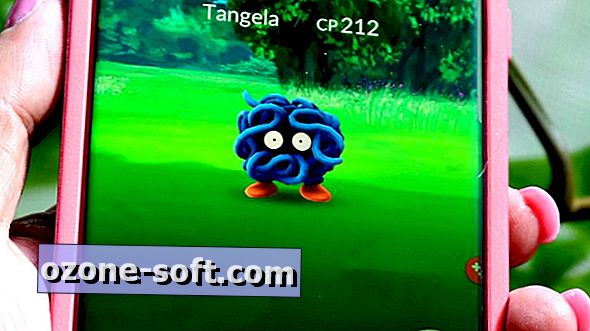












Deixe O Seu Comentário